Översikt över läget BASIC (grundläggande)
 Fotoläge
Fotoläge

- Ikon för scenigenkänning och ikon för förhållande
Dessa ikoner visas när Photo Pro automatiskt känner igen scener eller förhållanden. - Välj kameraläge
- Google Lens
- Främre kamerans lins
- Inställningsmenyn för Photo Pro
- Ändra fotoläget
- Geotaggningsstatus
- Använd volymknappen för att zooma in eller ut
- Tryck på en av bildvinkelknapparna för att byta lins
- Välj ett bildformat
- Använd kameraknappen för att starta Photo Pro eller ta foton
- Växla mellan den främre kameran och huvudkameran
- Välj blixtinställning. Ikonfärgen ändras när blixten eller ficklampan aktiveras.
- Matningsläge-knapp
Välj självutlösarinställning eller ett läge för enkel eller kontinuerlig tagning. - Använd slutarknappen för att ta foton
- Gå tillbaka eller stäng Photo Pro
- Växla mellan att ta foton och spela in videoklipp
- Tryck på miniatyren för att visa, dela eller redigera foton
- Tryck för att justera Bokeh-effekten
- Tryck för att justera färg och ljusstyrka
 Videoläge
Videoläge

- Välj kameraläge
- Google Lens
- Främre kamerans lins
- Inställningsmenyn för Photo Pro
- Ändra fotoläget
- Geotaggningsstatus
- Använd volymknappen för att zooma in eller ut
- Tryck på en av bildvinkelknapparna för att byta lins
- Tryck för att aktivera blixten. Ikonfärgen ändras när blixten aktiveras.
- Använd kameraknappen för att starta Photo Pro eller spela in videoklipp
- Växla mellan den främre kameran och huvudkameran
- Tryck för att aktivera HDR (High Dynamic Range)
- Använd slutarknappen för att spela in videoklipp
- Gå tillbaka eller stäng Photo Pro
- Växla mellan att ta foton och spela in videoklipp
- Tryck på miniatyren för att visa, dela eller redigera videoklipp
- Tryck för att justera färg och ljusstyrka